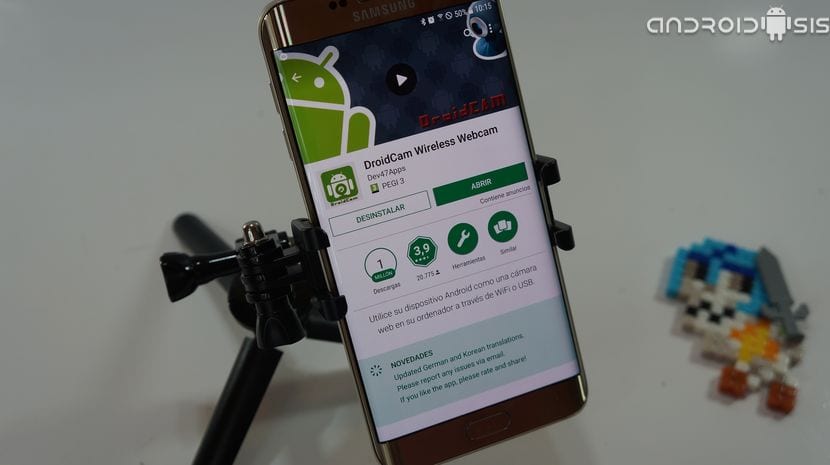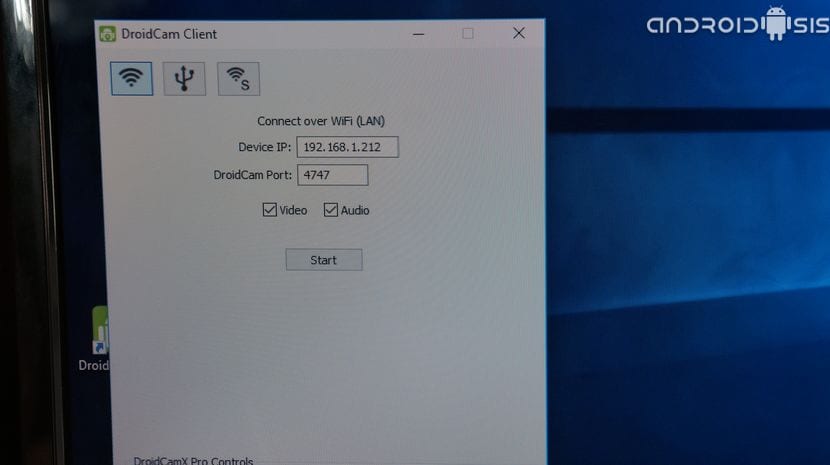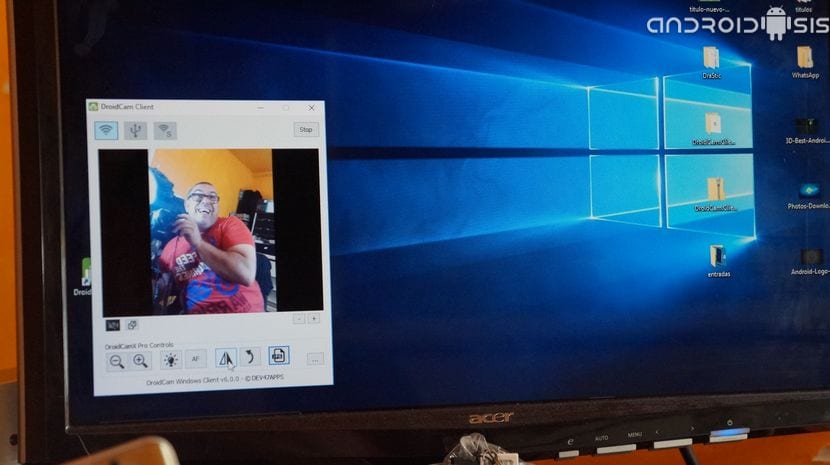Onko sinulla henkilökohtainen tietokone ja tarvitsetko nopeasti web- tai verkkokameran? Jos tämä on sinun tapauksesi tai tilanteesi, olet onnea siitä lähtien, aion näyttää sinulle yksinkertaisen tavan muuta Android-verkkokameraksi.
Tämä käytännön opetusohjelma, käytännöllinen video-opetusohjelma, auttaa sinua muuttamaan Androidin web-kameraksi, olipa kyseessä sitten vanha Android, jonka olet tallentanut talosi laatikoihin, jolle voit antaa uuden mahdollisuuden verkkokamerana, tai päivittäisen Android-älypuhelimesi avulla päästäksesi pois tieltä jos web-kameran käyttö henkilökohtaisessa tietokoneessa on kiireellistä Windows- tai Linux-käyttöjärjestelmän kanssa.
Jotta Androidista voidaan tehdä verkkokamera, meidän on ladattava ilmainen sovellus, joka on saatavana Googlen omassa Play Kaupassa, virallisessa Android-sovelluskaupassa.
Sovellusta kutsutaan Droidcam Wirelles -verkkokamera ja meillä on se kahdessa versiossa, jotka erotetaan toiminnoista, joita meillä on käytettävissämme. Ilmainen ja hyvin rajallinen toiminto ja edellinen 4,29 euron maksu, jonka totuus on enemmän kuin mielenkiintoinen kaikille meille tarjoamillemme toiminnoille.
Lataa Droidcam Wirelles -verkkokamera ilmaiseksi Google Play Kaupasta
Lataa DroidcamX Wirelles Webcam PRO Google Play Kaupasta
Lataamalla minkä tahansa näistä sovelluksista avaamalla ne ja kopioi URL-osoite, jonka sovelluksen päänäyttö ilmoittaa meille, ja liitä tämä URL-osoite mihin tahansa verkkoselaimeenMeillä on jo verkkokamera, vaikkakin joitain hyvin rajoitettuja vaihtoehtoja tai toimintoja, koska se ei esimerkiksi auta meitä käyttämään videoneuvotteluja sovelluksissa, kuten Hangouts tai Skype.
Jos haluamme käyttää tätä toimintoa voidaksemme käyttää Androidia verkkokamerana käyttääksesi sitä videoneuvotteluissa sellaisten sovellusten kuin Skype tai Google Hangouts kanssa, meidän tarvitsee vain lataa käyttöjärjestelmäämme vastaava työpöytäasiakas.
alkaen sovelluskehittäjien virallisilla verkkosivuilla meillä on käytettävissä ilmaiseksi ladattavat työpöytäasiakkaat Windowsille ja Linuxille.
Yksinkertaisesti lataamalla ja asentamalla tämä työpöytäasiakas voimme hallita verkkokamerasovellusta ja puolestaan henkilökohtainen tietokoneemme hankkii tarvittavat ohjaimet joten tiedät, että meillä on uusi verkkokamera Android-päätelaitteen kautta, jota voidaan käyttää oletuskamerana sovelluksissa, kuten Hangouts tai Skype.
Videossa, jonka olen jättänyt sinut heti tämän viestin alkuun, näytän sinulle miten sovellus toimii verkkoversiossaan ei tarvitse työpöytäasiakasta, Samalla näytän myös kaiken, mitä sovellus tarjoaa meille työpöytäasiakkaan asennuksessa, mikä on täysin suositeltavaa ja välttämätöntä, jos haluat nauttia vaihtoehdoista, jotta voit käyttää sitä sovelluksissa, kuten Hangouts ja Skype.
Samoin näytän sinulle kaikki ilmaisen sovelluksen toiminnot ja vertaa niitä kaikkiin lisättyihin toimintoihin, joita maksettu sovellus tarjoaa meille.